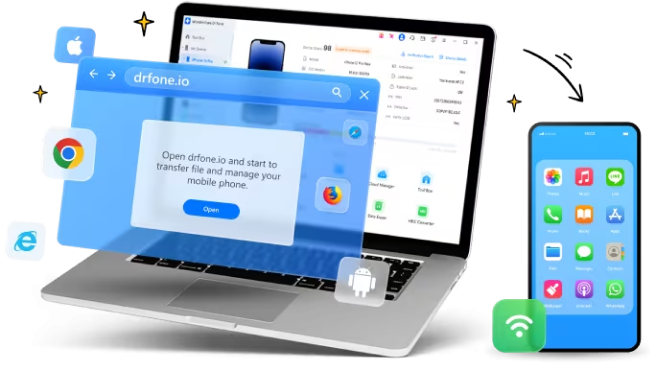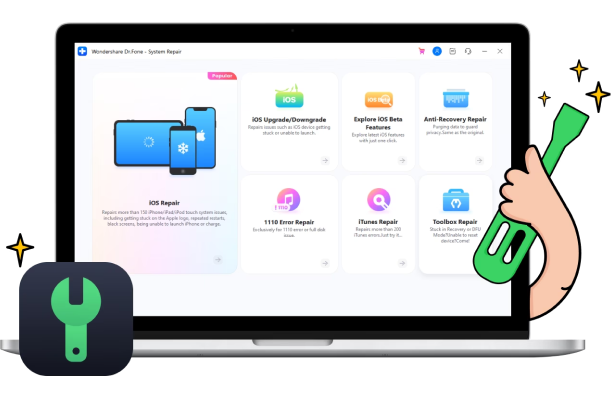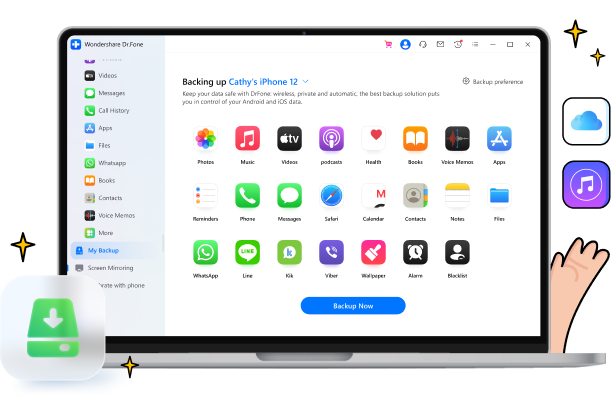#drfoneios26アップグレード
iOS 26/ 19
アップグレード
ガイド
面倒な手順なしで、iOS 26へ移行。Dr.Foneで、より快適なiPhone体験を。
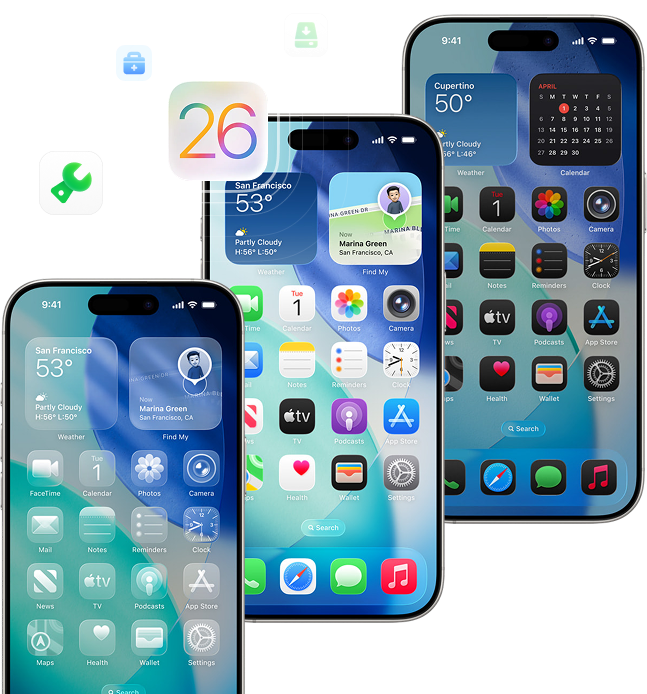
iOS 26/19へのアップデートは必要?
今回のiOS 26/19など、新しいiOSバージョンへのアップデートには心が踊ります。
でも、アップデートして本当に平気?事前にもう一度、確認してみましょう。
互換性を確認する
iOS 26/19と互換性のあるデバイスは以下です。
iPhone 16 シリーズ
iPhone 15 シリーズ
iPhone 14 シリーズ
iPhone 13 シリーズ
iPhone 12 シリーズ
iPhone 11 シリーズ
iPhone XS / XSMax
iPhone XR
iPhone SE(第2世代以降)
iPhone 15 シリーズ
iPhone 14 シリーズ
iPhone 13 シリーズ
iPhone 12 シリーズ
iPhone 11 シリーズ
iPhone XS / XSMax
iPhone XR
iPhone SE(第2世代以降)
iOS 26の新機能について
Liquid Glassとロック画面の刷新
通話フィルター機能と電話アプリの再設計
メッセージ・電話・FaceTimeでのリアルタイム翻訳
視覚インテリジェンスと画面表示の強化
グループメッセージと絵文字機能の拡張
新しい「ゲーム」アプリ
音量調整スライダーの刷新
Apple Musicの新しいアルバムアニメーション
安定するまで待つ
リリースして間もない最新のiOSは、システムの安定性や特定のアプリと互換性による問題が起きることは珍しくありません。
そういったiOSアップデートのバグが心配な場合は、初回リリースから数週間待ってみるのも賢い選択でしょう。
そういったiOSアップデートのバグが心配な場合は、初回リリースから数週間待ってみるのも賢い選択でしょう。
iOS 26/19アップデートの事前準備
iCloudを使う場合
1
デバイスをWi-Fiに接続。
2
「設定」>「あなたの名前」>「iCloud」を選択。
3
「iCloudバックアップ」をタップ。
4
「今すぐバックアップ」をタップし、完了を待ちます。
Dr.Fone - 起動障害修復 (iOS)を使う場合
1
Dr.Foneをダウンロードしてデバイスに接続。
2
iOSをアップグレードするオプションを選択。
3
iOSファームウェアのダウンロードを開始。
4
iOS/iPadOSのアップグレードを完了。
iTunesかFinderを使う場合
1
USBケーブルでデバイスをPCに接続。
2
iTunes(Mac以外のPCまたは古いMacの場合)またはFinder(macOS Catalina以降のMacの場合)を起動。
3
サイドバーからデバイスを選択。
4
「今すぐバックアップ」をクリックし、完了を待ち。
十分なストレージ容量の確保
アップデート前に、iPhoneもしくはiPadに5~10GBの空き容量があるか確認しましょう。
安定したインターネット接続
iOSアップグレードでは、ファームウェアパッケージが非常に大きいことがよくあります。Wi-Fiの通信速度が遅いと、ダウンロードがなかなか終わらないだけでなく、アップグレードが失敗する場合もあります。
デバイスを充電
デバイスの充電が十分か確認しましょう。もしくは、充電しながらアップデートしてください。
iOS 26/19へのアップデート方法
iOS 26の豆知識
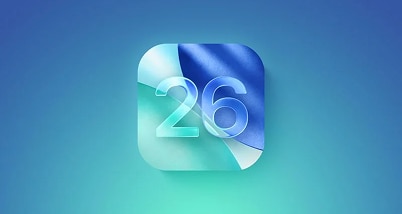
iOS 26のリリースはいつ?
iOS 26の正式版は2025年9月中旬にリリース予定です。

iOS 26に対応しないiPhoneは?
iPhone XR、XS、XS Maxなどの旧モデルはiOS 26に対応していません。 ただし、これらの機種は引き続きiOS 18でセキュリティアップデートが一定期間提供されます。
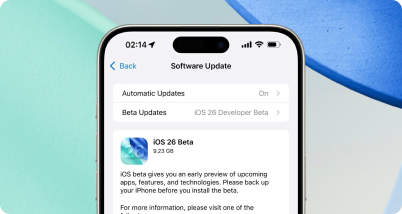
iOS 26のパブリックベータは安全?
パブリックベータ版では新機能をいち早く体験できますが、 安定性やパフォーマンスに関するリスクが伴う場合があります。 インストール前には、必ずバックアップを取ることをおすすめします。